一、实训工具的安装,主要是IntelliJ IDEA的安装,激活与配置
二、IntelliJ IDEA的配置主要包含:
配置外部的Tomcat、JDK
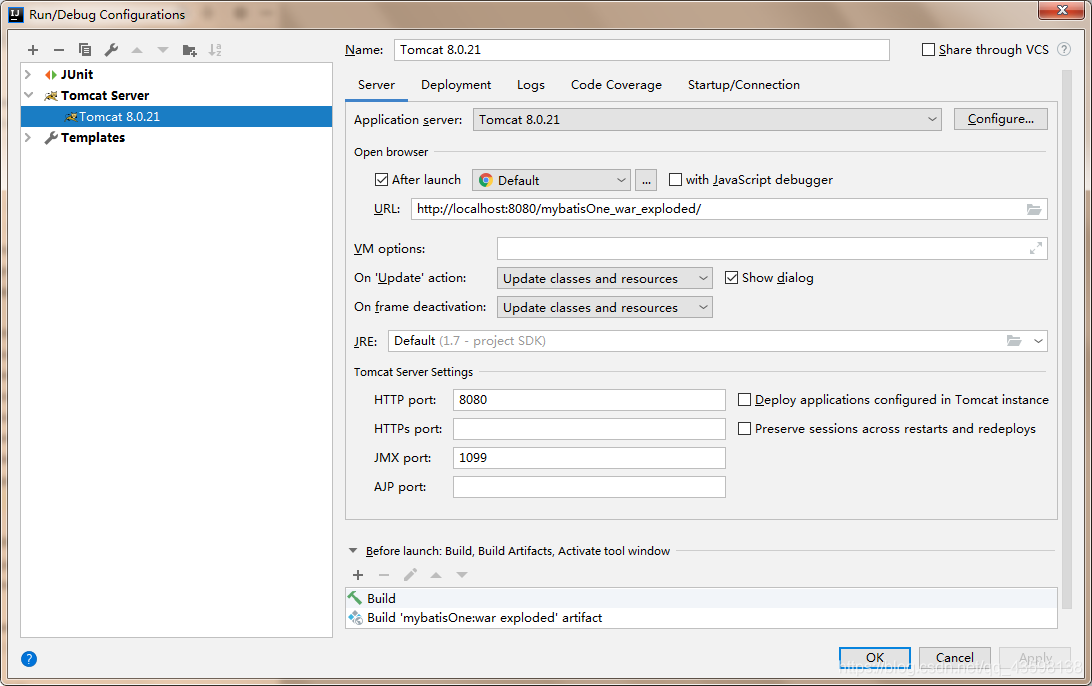
设置默认启动的浏览器
设置代码自动保存,修改后自动更新源码和字节码文件
三、设置类注释模板:
1、选择File–>Settings–>Editor–>File and Code Templates–>Includes–>File Header.
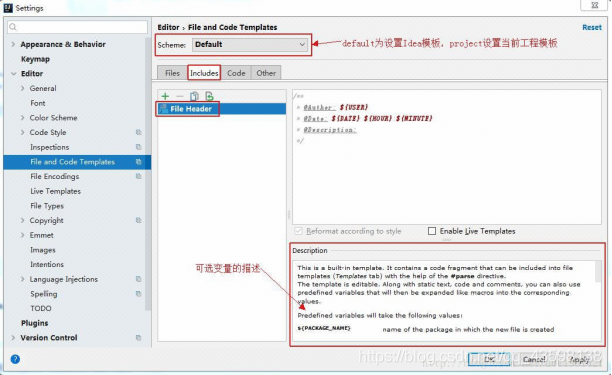
2、在右边空白处,编写自己的模板即可,注意Scheme是模板的生效范围,可选变量在description有介绍,附图中本人使用的模板(${USER}为计算机用户名,可以自行修改)。
/**
* @title: ${NAME}
* @projectName ${PROJECT_NAME}
* @description:
* @author 你的名字
* @date ${DATE} ${TIME}
* @version 1.0
*/
四、设置方法注释模板
Idea没有可以直接设置方法注释模板的地方,可以借用Live Templates基本实现,步骤如下。
1.选择File–>Settings–>Editor–>Live Templates,先选择右侧绿色加号新建一个自己的模板组,如图命名为myGroup。
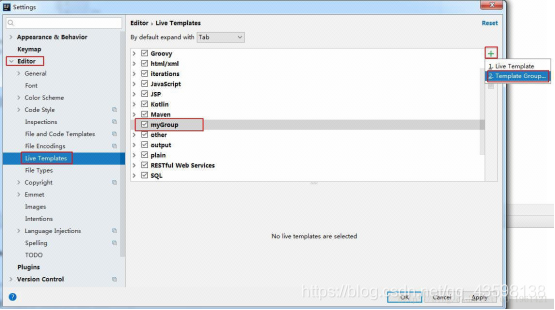
2.选中已建好的组,选择右侧绿色加号新建模板,如下图。
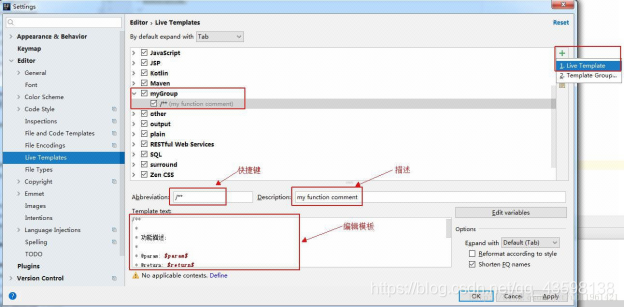
3.填好Abbreviation(快捷输入),Description(描述)和模板内容(图中模板如下)
/**
* @description:
* @param $tags$
* @return $return_type$
* @author 你的名字
* @date $date$ $time$
*/
4.点击Define,勾选Java
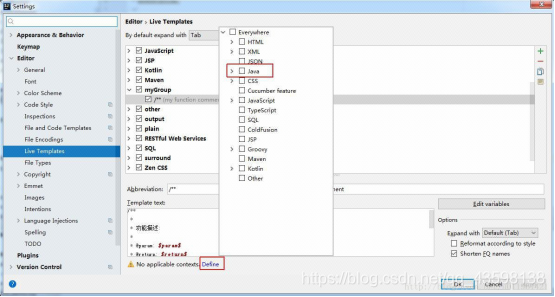
5.点击Edit variables编辑变量,设置如下,点击Ok–>Apply完成设置。
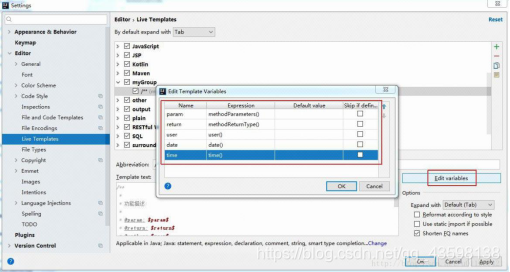
6.输入刚才设置好的组里面的子模板名,然后按Tab键即可生成注释,如下图。注意此方式有个缺点,需要在方法内部生成,否则@param为null。
五、SSM框架基本流程讲解:
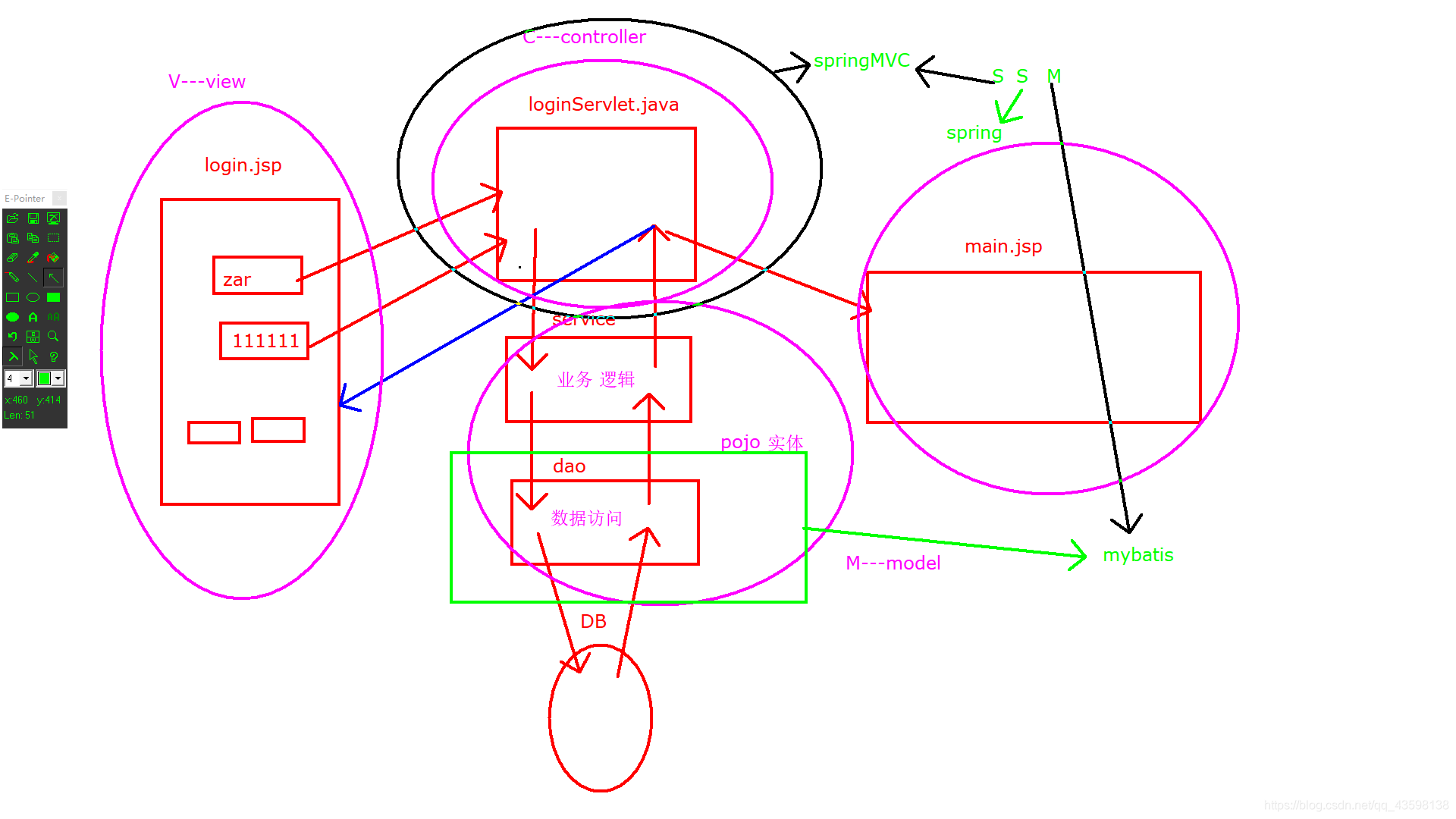
六、所开发项目前后端基本功能介绍
七、持久层框架Mybatis深入细讲
1、导入jar包
2、3大配置文件模板:
SqlMapConfig.xml:
<?xml version="1.0" encoding="UTF-8" ?>
<!DOCTYPE configuration
PUBLIC "-//mybatis.org//DTD Config 3.0//EN"
"http://mybatis.org/dtd/mybatis-3-config.dtd">
<configuration>
<!--指向属性文件-->
<properties resource="db.properties"></properties>
<!--设置日志打印输出(标准日志输出)-->
<settings>
<setting name="logImpl" value="STDOUT_LOGGING"/>
</settings>
<!--数据库环境配置-->
<environments default="development">
<environment id="development">
<!--事务处理的方式-->
<!--追mybatis源码,事务处理的方式除了JDBC还有managed(容器来管理)-->
<transactionManager type="JDBC"></transactionManager>
<!--dataSource的取值还有(POOLED:说明用数据库连接池执行mybatis框架的配置)-->
<!--(JNDI:表示用java命名接口来进行配置,这种方式不使用数据库连接池)-->
<dataSource type="POOLED">
<!--数据库的配置-->
<property name="driver" value="${jdbc.driver}"></property>
<property name="url" value="${jdbc.url}"></property>
<property name="username" value="${jdbc.username}"></property>
<property name="password" value="${jdbc.password}"></property>
</dataSource>
</environment>
</environments>
<!--注册mapper文件-->
<mappers>
<mapper class = ""></mapper>
</mappers>
</configuration>
db.properties:
jdbc.driver=com.mysql.jdbc.Driver
jdbc.url=jdbc:mysql://localhost:3306/mybatis?useUnicode=true&characterEncoding=utf8
jdbc.username=root
jdbc.password=123456
log4j.properties:
log4j.appender.stdout=org.apache.log4j.ConsoleAppender
log4j.appender.stdout.Target=System.out
log4j.appender.stdout.layout=org.apache.log4j.PatternLayout
log4j.appender.stdout.layout.ConversionPattern=%d{yyyy-MM-dd HH:mm:ss} %m%n
log4j.appender.file=org.apache.log4j.FileAppender
log4j.appender.file.File=zar.log
log4j.appender.file.layout=org.apache.log4j.PatternLayout
log4j.appender.file.layout.ConversionPattern=%d{yyyy-MM-dd HH:mm:ss} %l %m%n
log4j.rootLogger=debug,file,stdout
八、学到的IntelliJ IDEA快捷键:
1、生成getter,setter方法,toString方法,构造方法等:Alt + Insert
2、快速导包:Alt + Enter
3、生成System.out.println():输入字符串“sout”后按 Enter





















 3739
3739











 被折叠的 条评论
为什么被折叠?
被折叠的 条评论
为什么被折叠?








